Bagaimana Memperbaiki Kesalahan "Windows Tidak Dapat Secara Otomatis Mendeteksi Pengaturan Proxy Jaringan"?
Diterbitkan: 2019-05-20Setiap sistem operasi memiliki beberapa masalah, sama halnya dengan Windows 10. Terkadang saat bekerja online atau menjelajah Internet, Anda melihat ikon seru berwarna kuning di atas ikon jaringan di Windows 10. Untuk mengatasinya, Anda menggunakan pemecah masalah Windows, yang menampilkan pesan:
Windows dapat mendeteksi pengaturan proxy jaringan ini
Apa maksud dari pesan ini, dan bagaimana cara memperbaikinya? Mari kita lihat pengaturan proxy Windows dan langkah-langkah untuk memperbaiki Windows dapat mendeteksi pesan kesalahan pengaturan proxy jaringan ini.
Langkah-langkah untuk menyelesaikan Windows dapat mendeteksi pengaturan proxy jaringan ini
Sebelum masuk lebih dalam ke pemecahan masalah tingkat lanjut, mari lakukan hal yang paling mendasar yaitu memulai ulang perangkat. Karena masalah ini biasanya terjadi karena pengaturan yang salah dikonfigurasi, memulai ulang Windows 10 dan router Anda mungkin membantu menyelesaikan masalah terkait jaringan.
Namun, setelah memulai ulang mesin Windows 10 jika masalah berlanjut, kami akan beralih ke langkah yang lebih kompleks.
Baca Juga: Cara Memperbaiki "Driver tampilan berhenti merespons dan telah pulih" Kesalahan Pada Windows 10
Langkah 1: Periksa Pengaturan Proxy di Windows 10
Saat pesan kesalahan berbunyi "Windows bisa mendeteksi pengaturan proxy jaringan ini", kita harus mengakses pengaturan proxy di Windows 10. Untuk melakukannya, ikuti langkah-langkah di bawah ini:
1. Buka Pengaturan Windows dengan menekan tombol Mulai > ikon roda gigi. Atau gunakan tombol Windows + Q sama sekali. Klik ikon roda gigi untuk membuka pengaturan Windows.
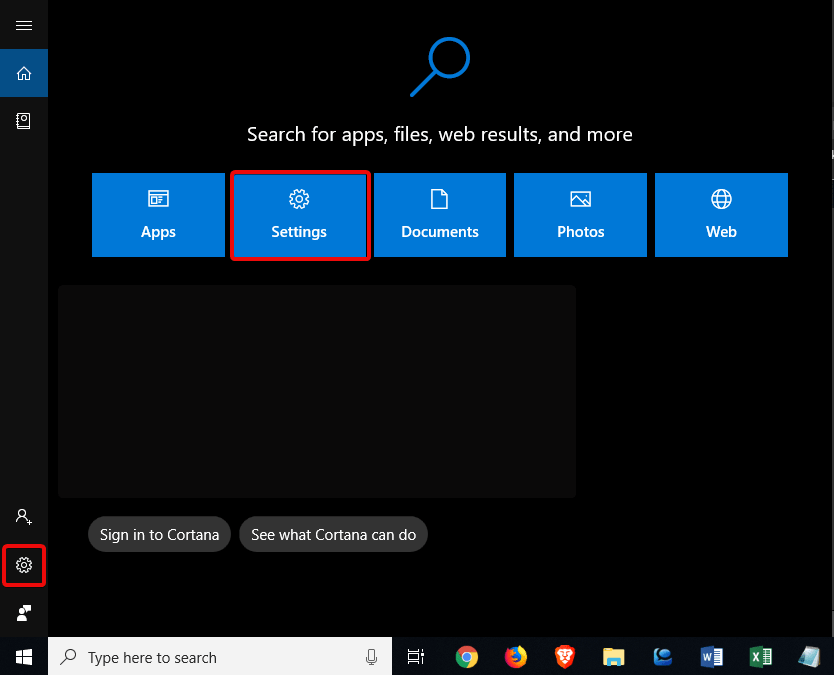
2. Selanjutnya, ketik Jaringan di kotak pencarian pengaturan: jaringan. Dan pilih Status Jaringan. Atau pilih opsi Jaringan & Internet dari jendela Pengaturan.
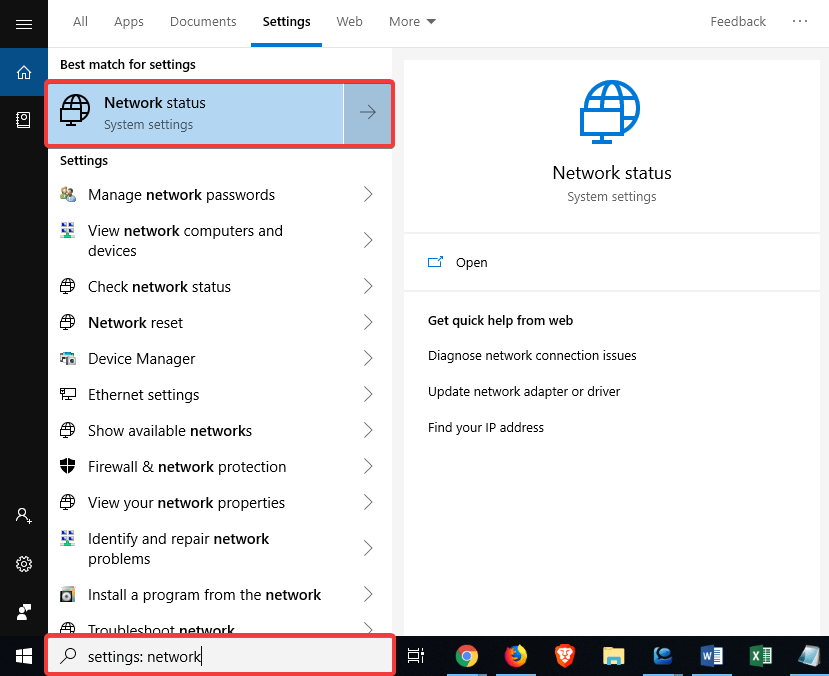
3. Sekarang klik opsi tab Proxy yang ada di panel kiri.

4. Di sini Anda melihat daftar server proxy terkait.
5. Jika Anda tidak menggunakan proxy, pastikan Gunakan fitur server proxy dinonaktifkan dan biarkan opsi Deteksi pengaturan otomatis diaktifkan jika tidak diaktifkan, geser penggeser ke kanan untuk mengaktifkannya.

Sekarang coba sambungkan kembali dengan jaringan. Jika Anda masih menghadapi masalah, coba nonaktifkan Deteksi pengaturan secara otomatis lalu coba.
Catatan: Jika Anda menghadapi Windows Tidak Dapat Secara Otomatis Mendeteksi Kesalahan Pengaturan Proksi Jaringan saat bekerja di kantor atau lembaga pendidikan Anda, coba hubungi administrator sistem Anda untuk mendapatkan detail proxy yang benar.
Apa itu Server Proksi?
Ingin tahu, mengapa kami menjelaskan Server Proxy, ketika Anda mencoba memperbaiki Windows Tidak Dapat Secara Otomatis Mendeteksi Kesalahan Pengaturan Proxy Jaringan.
Pada dasarnya, kami menjelaskan ini karena masalahnya terkait dengan server proxy.
Server proxy bertindak sebagai jembatan antara Internet dan komputer Anda. Alih-alih menghubungkan langsung ke server proxy Internet digunakan yang menghubungkan Anda dengan mengumpulkan informasi dari Internet untuk Anda.
Langkah 2: Jalankan Pemecah Masalah Adaptor Jaringan
Saat Anda menghadapi kesalahan koneksi jaringan, untuk menjalankan pemecahan masalah Koneksi Internet, Anda klik kanan pada ikon koneksi jaringan > Pemecahan masalah.
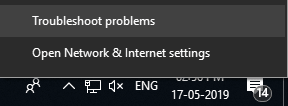
Ini bukan yang kami maksud di sini. Pemecah Masalah Adaptor Jaringan berbeda dari pemecahan masalah Koneksi Internet yang menunjukkan kesalahan "Windows tidak dapat mendeteksi pengaturan proxy".
Untuk membuka Pemecah Masalah Adaptor Jaringan, ikuti langkah-langkah di bawah ini:
1. Buka Pengaturan Windows dengan menekan tombol Mulai > ikon roda gigi. Atau gunakan tombol Windows + Q sama sekali. Klik ikon roda gigi untuk membuka pengaturan Windows.
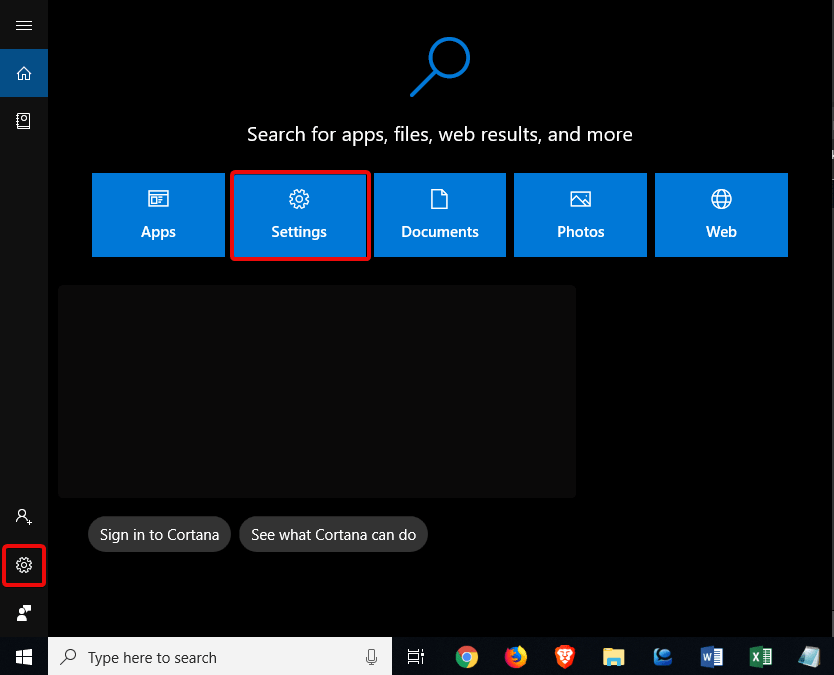
2. Sekarang, klik Perbarui & Keamanan.
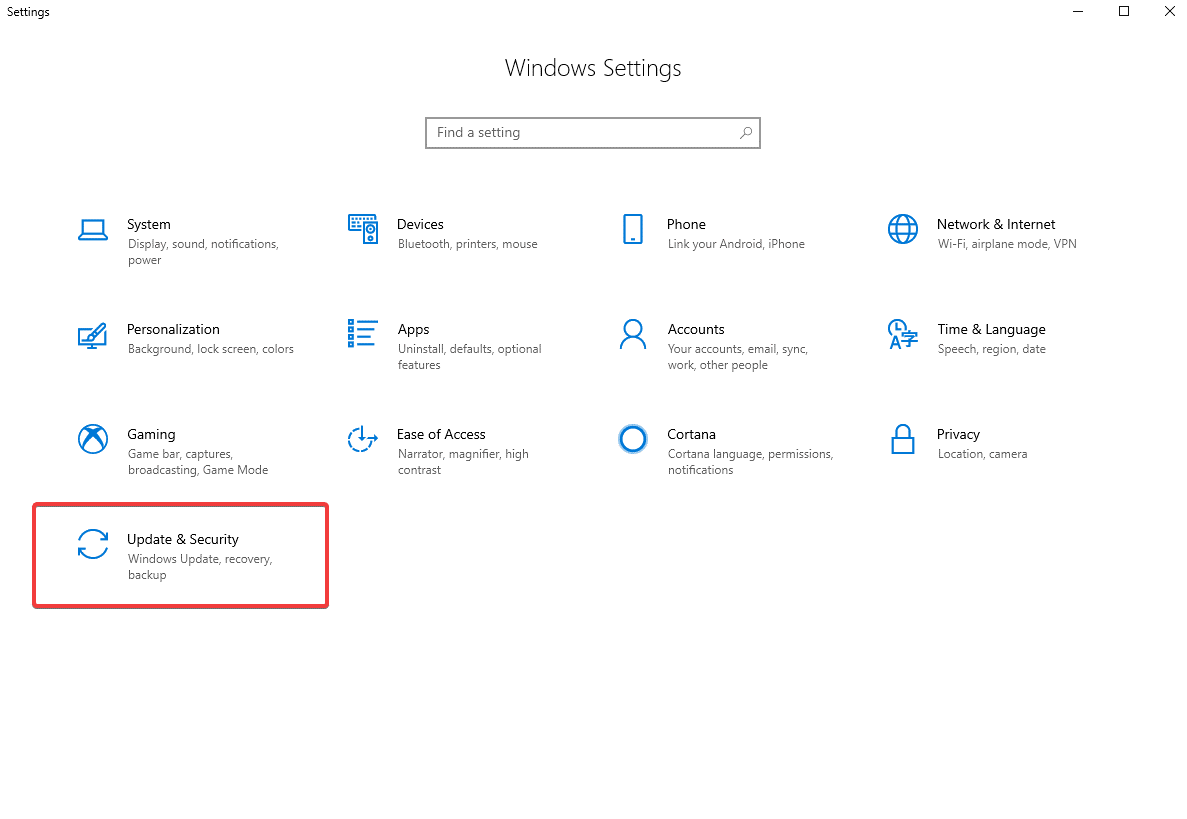 3. Dari panel kiri, pilih Troubleshoot.
3. Dari panel kiri, pilih Troubleshoot.
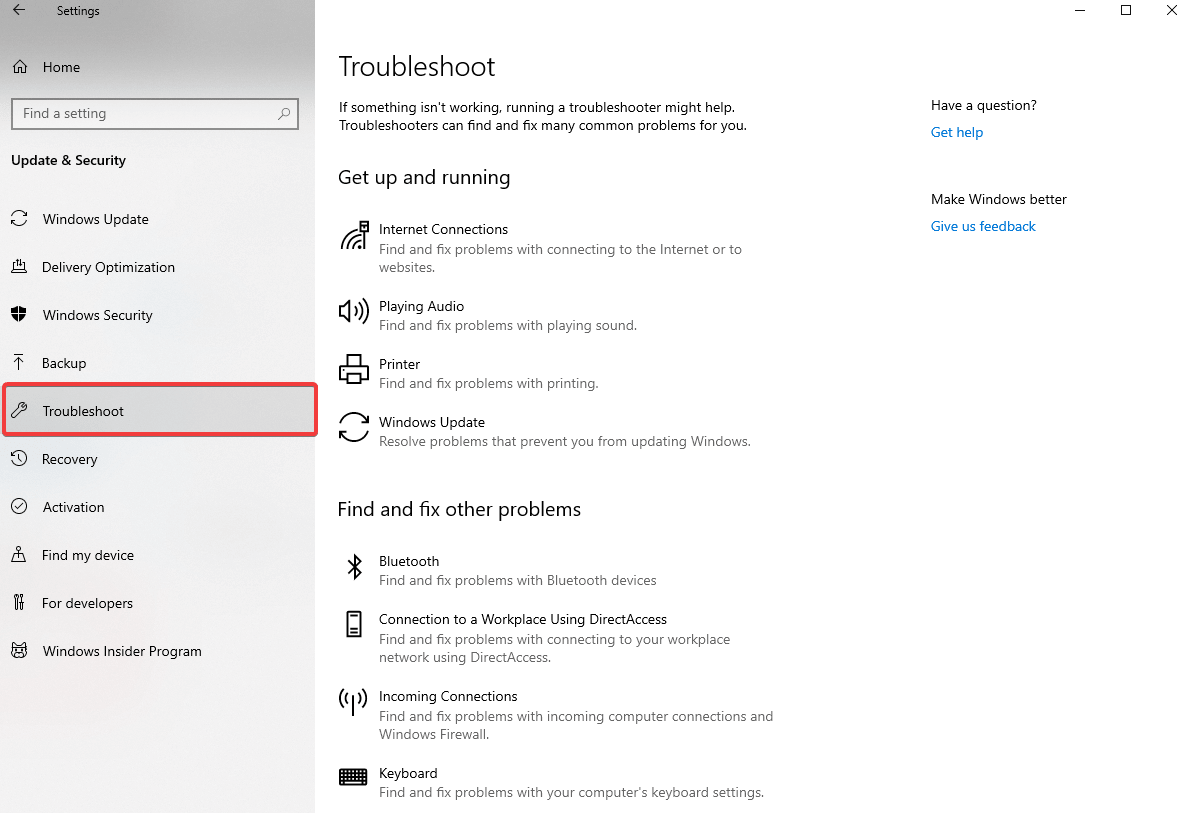
4. Selanjutnya, cari opsi Network Adapter > Run the troubleshooter. Anda akan menemukannya di bawah Temukan dan perbaiki masalah lainnya.

Ikuti petunjuk di layar untuk mendeteksi dan memecahkan masalah. Untuk memperbaiki Windows tidak dapat mendeteksi pengaturan proxy, opsi ini patut dicoba.
Langkah 3: Auto-Dapatkan Alamat IP dan DNS
Windows 10 tidak menawarkan banyak opsi untuk memecahkan masalah kesalahan server proxy. Oleh karena itu, langkah-langkah yang akan kita bahas mulai saat ini mungkin terlihat mirip dengan memperbaiki kesalahan Windows "Tidak Ada Akses Internet".
Secara teknis langkah-langkah ini tidak terkait langsung dengan pengaturan proxy, tetapi alamat IP atau pengaturan DND yang salah dikonfigurasi dapat menyebabkan Windows tidak dapat mendeteksi pesan kesalahan pengaturan proxy.
Untuk memeriksa alamat IP dan pengaturan DNS pada Windows 10 ikuti langkah-langkah yang disebutkan di bawah ini:

1. Buka Pengaturan Windows > Jaringan & Internet > Status.
2. Di sini klik dua kali pada Ubah opsi adaptor, untuk melihat daftar semua koneksi jaringan.

3. Sekarang, pilih dan klik kanan pada salah satu yang Anda gunakan.
4. Dari menu konteks, klik Properties > klik dua kali pada Internet Protocol Version 4. Di sini, pastikan opsi Obtain an IP address automatically dan Obtain DNS server address automatically dipilih . 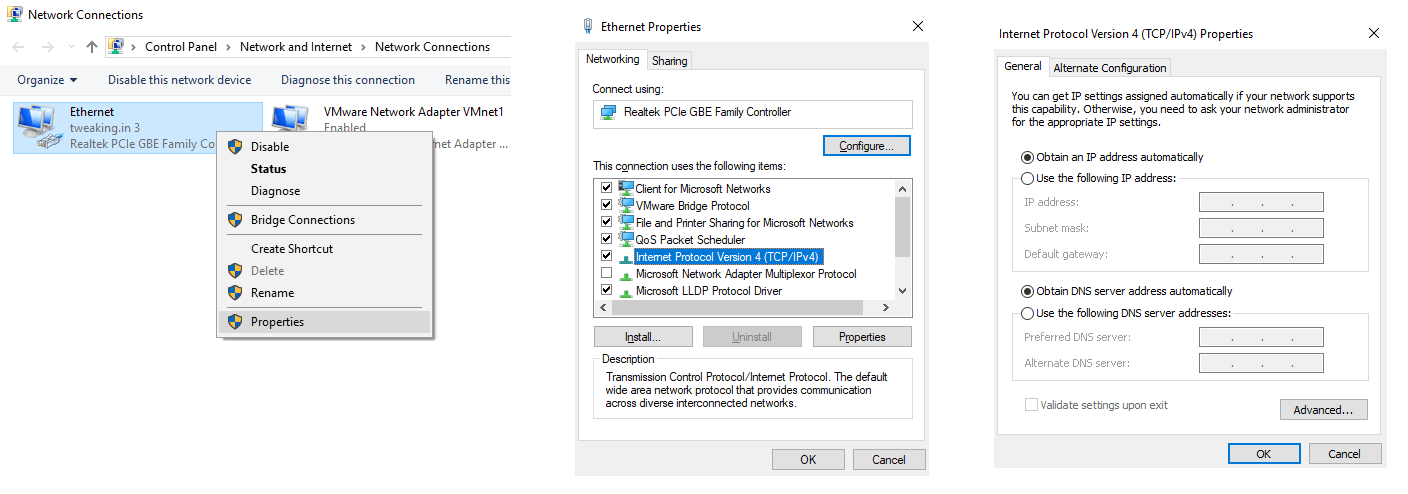
Kami mengikuti langkah ini, sehingga tidak ada pengaturan yang salah konfigurasi yang dapat mencegah kami online dan kami menemukan Windows tidak dapat secara otomatis mendeteksi pesan kesalahan pengaturan proxy jaringan ini.
Langkah 4: Perbarui atau Putar Kembali Driver
Driver yang ketinggalan zaman dapat menyebabkan berbagai masalah, Windows tidak dapat secara otomatis mendeteksi pengaturan proxy jaringan ini adalah salah satunya. Untuk mengatasi masalah ini, kami harus memeriksa apakah kami baru saja memperbarui driver jaringan atau kami menggunakan driver jaringan yang sudah usang.
Ini dapat dilakukan baik secara manual maupun otomatis. Jika Anda mencari metode yang akan menghemat waktu, metode otomatis adalah untuk Anda. Untuk ini, Anda dapat Advanced Driver Updater.
Alat yang memperbarui driver yang sudah ketinggalan zaman, memeriksa pembaruan driver yang tidak kompatibel dan memungkinkan Anda untuk mengembalikan driver ke driver yang paling kompatibel.
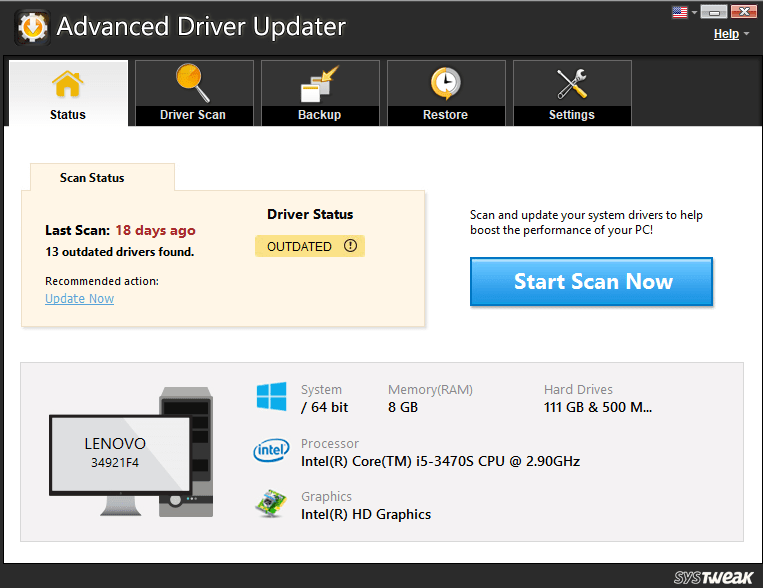
Fitur :
- Perbarui driver yang sudah ketinggalan zaman
- Kecualikan driver yang tidak kompatibel
- Cadangkan dan pulihkan cadangan driver penuh atau selektif
- Pemindaian driver terjadwal
- Kompatibel dengan Windows 10, 8.1,8,7 dan Windows XP
Unduh sekarang
Namun, jika Anda ingin mencoba cara manual ikuti langkah-langkah di bawah ini:
1. Buka jendela run dengan menekan tombol Windows + R secara bersamaan.
2. Di sini ketik devmgmt.msc dan tekan enter
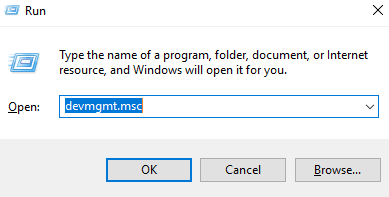
3. Ini akan membuka jendela Device Manager. Di sini perluas Adaptor jaringan.
4. Cari koneksi yang Anda gunakan dan klik kanan padanya.
5. Dari menu konteks klik Properties > tab Driver.
6. Di sini klik Roll Back Driver untuk menghapus pembaruan terbaru.
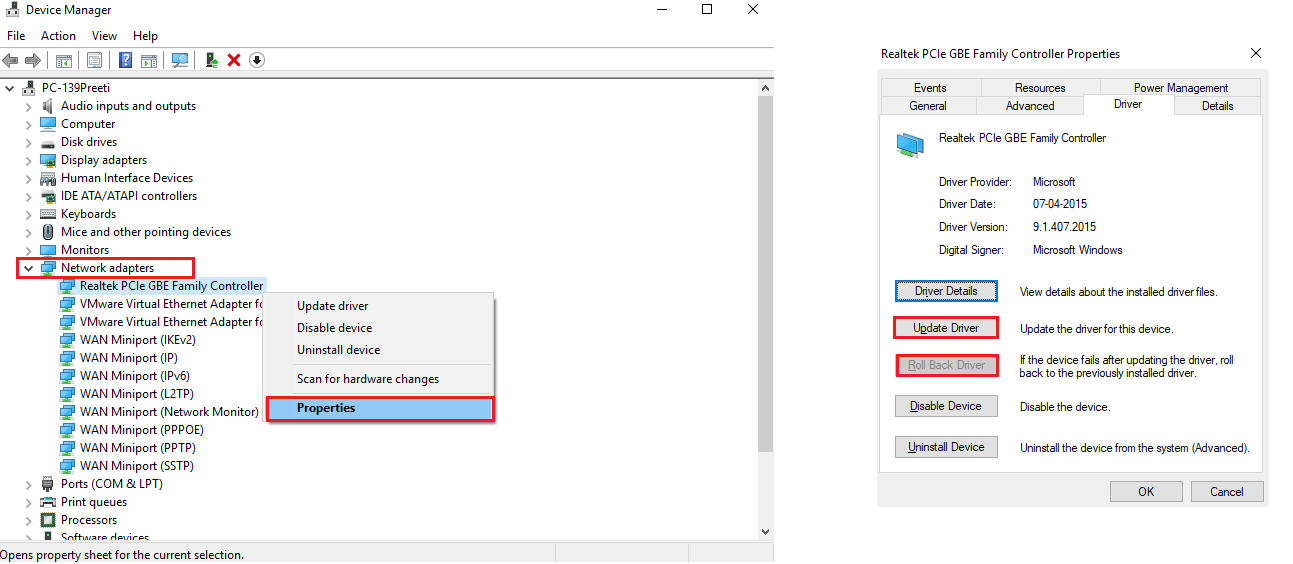
Namun, jika driver yang Anda gunakan terlalu lama, klik Update Driver untuk memeriksa pembaruan baru di Internet. Jika layanan pembaruan Windows tidak berjalan, Anda mungkin tidak melihat hasil apa pun. Oleh karena itu, untuk menghindari semua kerumitan ini, Anda dapat mencoba menggunakan alat Advanced Driver Updater untuk memperbarui driver yang sudah ketinggalan zaman dan menyelesaikan Windows tidak dapat mendeteksi pengaturan proxy.
Unduh Pembaruan Drive Lanjutan Sekarang
Langkah 5: Atur Ulang Konfigurasi Jaringan menggunakan Command Prompt
Jika, setelah menggunakan semua langkah di atas, Anda masih menghadapi Windows tidak dapat secara otomatis mendeteksi pesan kesalahan pengaturan proxy jaringan ini, coba jalankan perintah berikut menggunakan Command Prompt.
Ingat Anda perlu menjalankan Command Prompt sebagai administrator atau dapat memilih PowerShell dari menu cepat Windows, yang Anda lihat saat mengklik kanan tombol Start.
Setelah PowerShell atau Command Prompt terbuka coba jalankan perintah berikut untuk memperbaiki Windows tidak dapat mendeteksi pesan kesalahan pengaturan proxy.
Reset Winsock Netsh
Atur ulang ip int netsh
ipconfig / rilis
ipconfig / perbarui
ipconfig /flushdns
Kami berharap sekarang Anda dapat memperbaiki Windows tidak dapat secara otomatis mendeteksi pesan kesalahan pengaturan proxy jaringan ini. Namun, jika bukan itu masalahnya, coba periksa perangkat lunak firewall, VPN, dan Antivirus Anda.
Kami menyarankan untuk melakukannya karena sering kali firewall, VPN, atau rangkaian keamanan mengganggu koneksi jaringan Anda. Pembaruan yang baru saja diterima suite keamanan Anda atau aplikasi baru yang Anda instal dapat menyebabkan masalah ini. Oleh karena itu, coba nonaktifkan suite keamanan, firewall, VPN dan lihat apakah Windows tidak dapat mendeteksi kesalahan pengaturan proxy telah diperbaiki. Jika ini tidak berhasil, coba hapus instalan aplikasi terbaru yang diinstal.
Selain itu, pindai sistem Anda untuk mencari malware, karena malware mampu mengacaukan pengaturan proxy untuk mencegah Anda online. Untuk ini, Anda dapat mencoba menjalankan Advanced System Protector. Aplikasi keamanan tepercaya yang mendeteksi malware dan membantu menyingkirkannya.
Semua ini akan membantu Anda dalam memperbaiki Windows tidak dapat secara otomatis mendeteksi pesan kesalahan pengaturan proxy jaringan ini . Namun, jika bukan itu masalahnya, Anda perlu mengatur ulang pengaturan jaringan, karena Anda telah menghabiskan cukup waktu untuk memecahkan masalah itu.
Untuk mengatur ulang pengaturan konfigurasi Anda, buka Pengaturan> Jaringan & Internet> Status> Reset jaringan.
Ikuti langkah ini hanya jika Anda yakin, karena ini akan menghapus semua pengaturan jaringan dari komputer Anda. Jika Anda telah memutuskan untuk melanjutkan dengan mengklik Reset sekarang. Pengaturan jaringan Anda tidak akan diatur ulang, dan komputer Anda akan dihidupkan ulang.
Sekarang Anda dapat dengan mudah menyelesaikan Windows tidak dapat mendeteksi pesan kesalahan pengaturan proxy setiap kali Anda menghadapinya. Tidak hanya itu, Anda bahkan dapat memperbaiki masalah untuk teman dan keluarga Anda. Kami harap Anda menikmati artikelnya. Tinggalkan komentar untuk memberi tahu kami langkah mana yang berhasil untuk Anda. Bagikan artikel jika menurut Anda menarik.
